- Auteur Jason Gerald [email protected].
- Public 2024-01-11 03:42.
- Dernière modifié 2025-01-23 12:18.
WhatsApp est un programme amusant et peut être personnalisé à votre guise. Vous en avez assez du fond beige derrière tout le chat ? Modifiez l'arrière-plan du chat dans le menu Paramètres en appuyant sur Chats > Chats > Fond d'écran.
Étape
Méthode 1 sur 2: Android
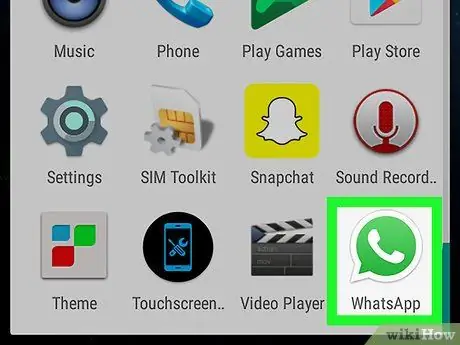
Étape 1. Ouvrez WhatsApp
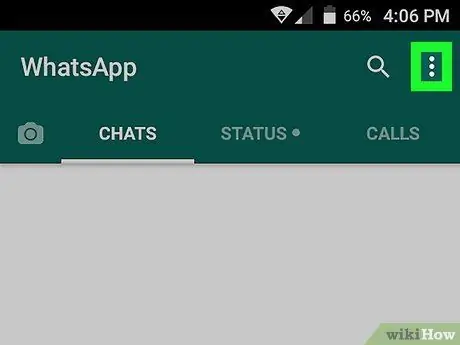
Étape 2. Appuyez sur Menu
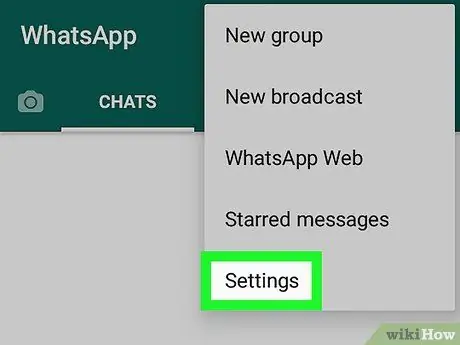
Étape 3. Appuyez sur Paramètres
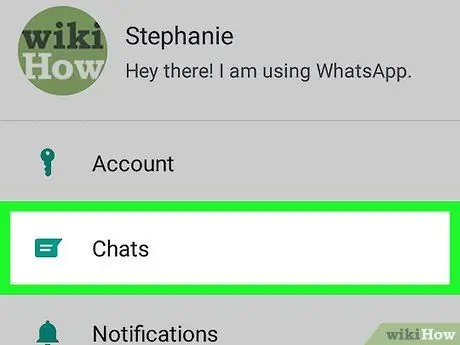
Étape 4. Appuyez sur Chats
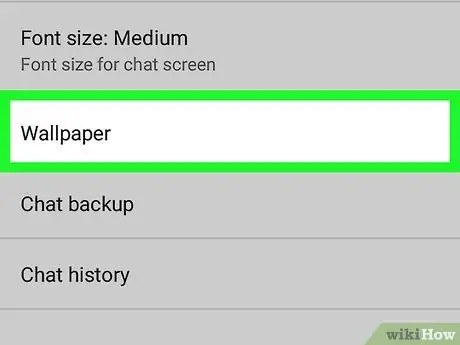
Étape 5. Appuyez sur Fond d'écran
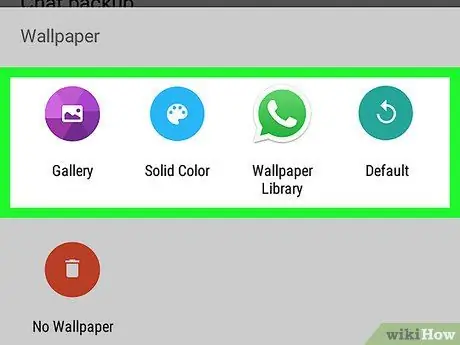
Étape 6. Sélectionnez l'une des options suivantes:
- Galerie (affichera votre photo)
- Couleur unie (par défaut WhatsApp)
- Bibliothèque de papiers peints (par défaut WhatsApp)
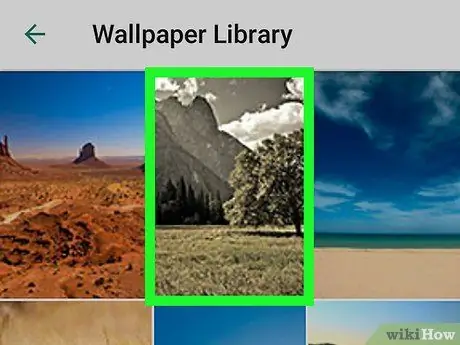
Étape 7. Appuyez sur le nouveau fond d'écran
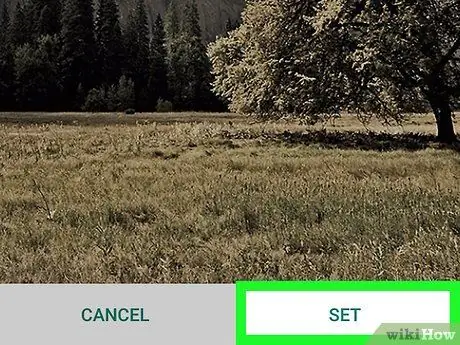
Étape 8. Appuyez sur Définir
Maintenant, votre arrière-plan de discussion a changé.
Méthode 2 sur 2: Sur iPhone
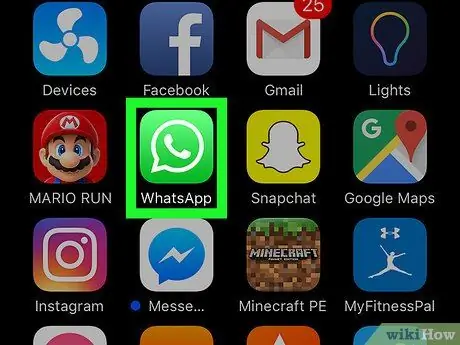
Étape 1. Ouvrez WhatsApp
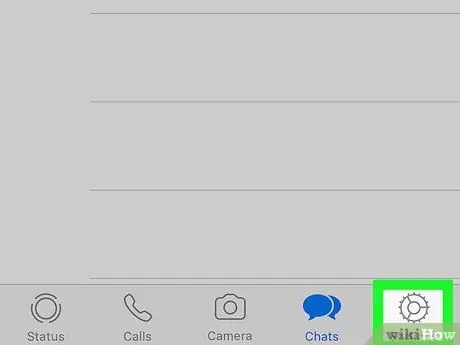
Étape 2. Appuyez sur Paramètres
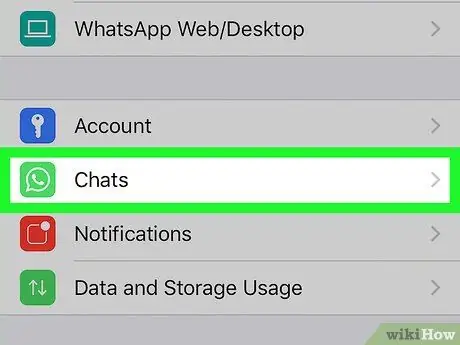
Étape 3. Appuyez sur Chats
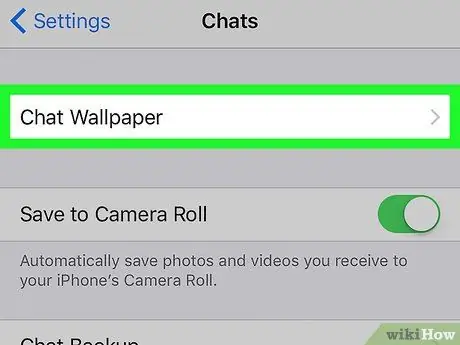
Étape 4. Appuyez sur Fond d'écran de chat
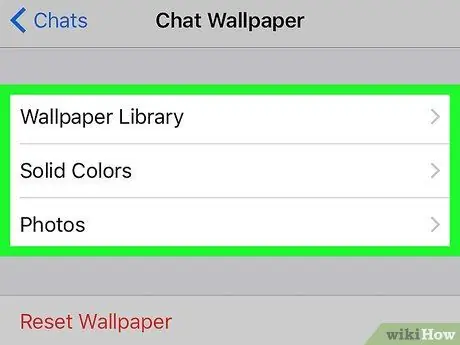
Étape 5. Sélectionnez l'une des options suivantes:
- Bibliothèque de papiers peints (par défaut WhatsApp)
- Couleurs unies (par défaut WhatsApp)
- Photos (montreront votre pellicule)
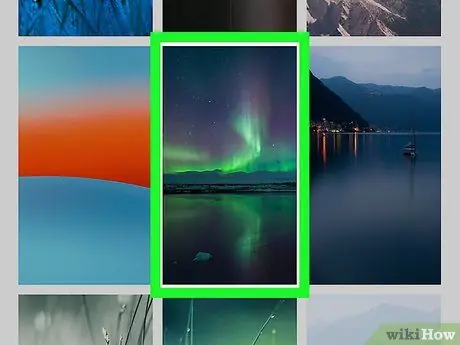
Étape 6. Appuyez sur le nouveau fond d'écran
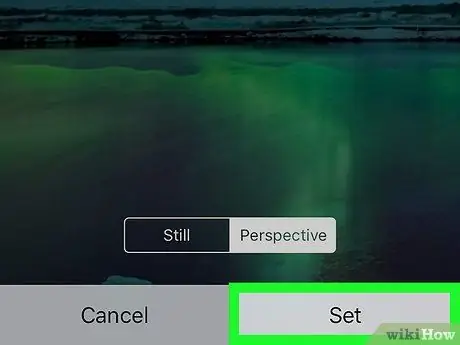
Étape 7. Appuyez sur Définir
Maintenant, votre arrière-plan de discussion a changé.






